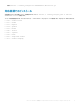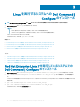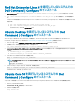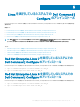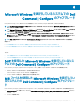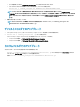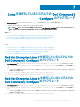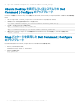Install Guide
Microsoft Windows を実行しているシステムでの Dell
Command | Congure
のアップグレード
Dell Update Package(DUP)または MSI ファイルを使用して Dell Command | Congure をアップグレードすることができます。
メモ
: Dell Command | Congure の GUI を正常にインストールするには、クライアントシステムに Microsoft .NET Framework 4 以降がイン
ストールされている必要があります。
メモ: Windows 7、Windows 8、Windows 8.1、Windows 10 のシステムで Microsoft Windows ユーザーアカウント制御(UAC)が有効にな
っている場合は、Dell Command | Congure をサイレントモードでインストールできません。
メモ: このシステムには WMI-ACPI 対応の BIOS がないため、使用できる機能は制限されます。可能な場合は、互換性のあるバージョンに
BIOS をアップデートしてください。詳細については、『Dell Command | Congure Release Notes』(Dell Command | Congure リリースノー
ト
)を参照してください。
メモ: WMI-ACPI 非対応のシステムでは、Dell Command | Congure をサイレントモードでインストールおよびアップグレードできません。
関連リンク:
• DUP を使用した Microsoft Windows を実行しているシステムでの Dell Command | Congure のアップグレード
• MSI ファイルを使用した Microsoft Windows を実行しているシステムでの Dell Command | Congure のアップグレード
トピック:
• DUP を使用した Microsoft Windows を実行しているシステムでの Dell Command | Congure のアップグレード
• MSI ファイルを使用した Microsoft Windows を実行しているシステムでの Dell Command | Congure のアップグレード
DUP を使用した Microsoft Windows を実行しているシス
テムでの Dell Command | Congure のアップグレード
Dell Command | Congure (旧 Dell Client Conguration Toolkit)を新バージョンにアップグレードするには、次の手順を実行します。
1 ダウンロードされた DUP をダブルクリックし、インストールをクリックします。
Dell Command | Congure インストールウィザードが起動します。
2 インストールウィザードを実行して、画面に表示される手順に従います。
MSI ファイルを使用した Microsoft Windows を実行してい
るシステムでの Dell Command | Congure のアップグレー
ド
Dell Command | Congure (旧 Dell Client Conguration Toolkit)のアップグレードなどマイナーアップグレードを行うには、次の手順を実行します。
1 dell.com/support から、最新インストールファイル Dell-Command-Congure_<SWB>_WIN_4.1.0.<build number>_A00.EXE をダウンロー
ドします。
2 インストールを解凍します。
6
Microsoft Windows を実行しているシステムでの Dell Command | Congure のアップグレード
17